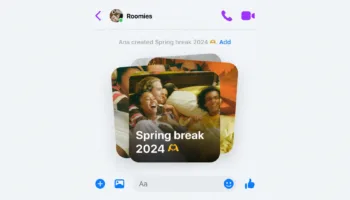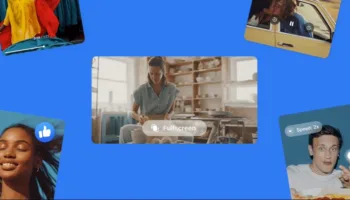Si vous êtes comme moi et tant d’autres, Facebook est une partie importante de vos activités quotidiennes en ligne. De la mise à jour d’une publication, à afficher la nouvelle image mignonne de vos petits bouts, tout ce que vous faites est enregistré au cours des années sur le réseau social. Mais, que diriez-vous si vos données personnelles pouvaient être extraites et visibles en dehors du Web ?
Dans un beau livre par exemple, avec seulement les choses que vous avez sélectionnées et que vous aimez. Vous pouvez conserver tout, ou n’imprimer que les photos ou vos statuts drôles. Tout est personnalisable pour s’adapter à vos besoins et vos désirs.
Comme vous avez pu le voir il y a quelques heures, ceci est désormais possible grâce à My Social Book, qui, permet très simplement d’imprimer votre “Social Book”, tirant toutes les données du réseau social bleu. Tout ceci ne prendra probablement pas plus de vingt minutes.
Voici dix étapes faciles pour créer et commander votre propre livre “Social Book” !
Première étape : découvrir My Social Book
Aller à mysocialbook.com. Une fois sur la page d’accueil, cliquez sur “Créer mon Social Book”.

Deuxième étape : “connexion à votre compte Facebook”
Une fois que la page se charge, connectez-vous à votre compte Facebook.
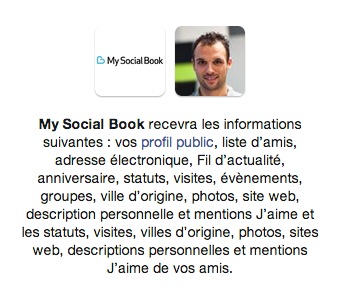
Troisième étape : choisir le “type” de Social Book que vous souhaitez
Il existe différents types de Social Books à choisir. Faire un album photo, créer un Social Book pour une page/groupe Facebook, un Social Book Love Story contenant des souvenirs de deux comptes distincts ou encore créer un Social Book d’un ami.
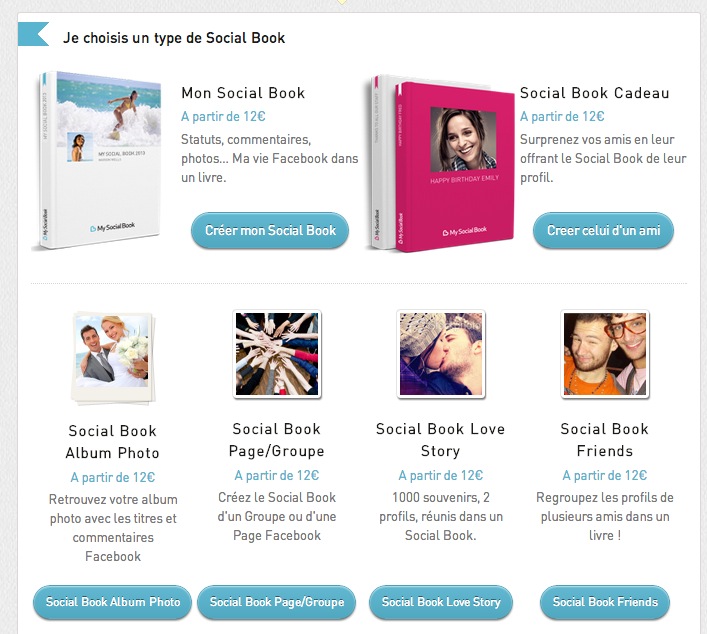
Quatrième étape : “personnalisation des préférences”
Pour cette étape, vous pouvez choisir et sélectionner les options pour construire votre Social Book exactement comme vous le souhaitez. Retournez en 2007 et créez un livre de toute votre vie sur Facebook, ou vous pouvez en créer un pour un an seulement.
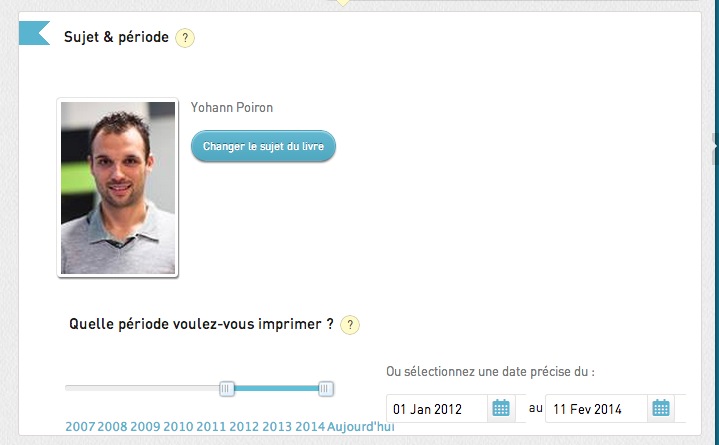
Cinquième étape : “le bon truc”
Cette étape vous permet de sélectionner le “contenu” de votre livre. Choisissez les options que vous souhaitez et laisser celles que vous ne voulez pas inclure. Il est complètement personnalisable.
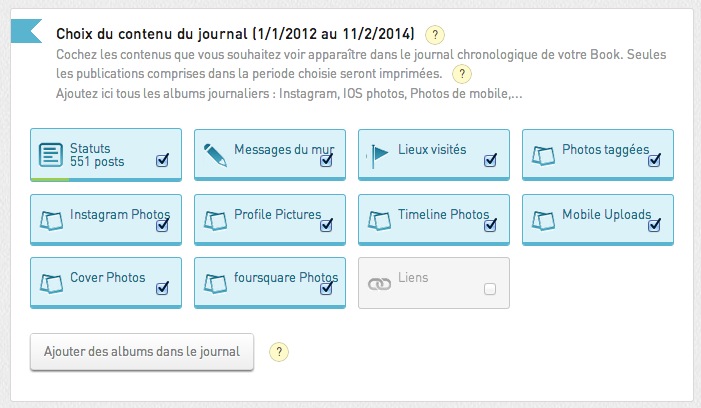
Sixième étape : sélection des “commentaires”
Choisissez le nombre de commentaires que vous souhaitez montrer dans le livre :
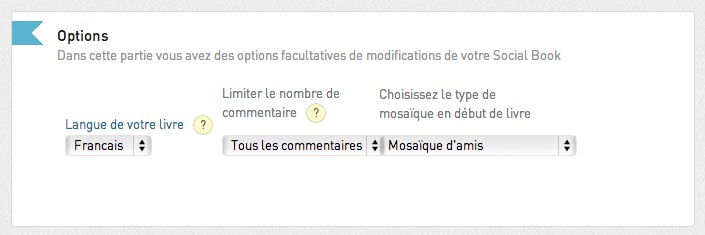
Septième étape : une couverture plus “personnelle”
Juste en dessous des commentaires, un bouton bleu intitulé “Je modifie ma couverture” vous permet de réaliser la couverture qui vous ressemble grâce aux outils de personnalisation à disposition. Sur cette page, vous pouvez donc sélectionner et choisir différentes options pour la rendre vraiment unique.
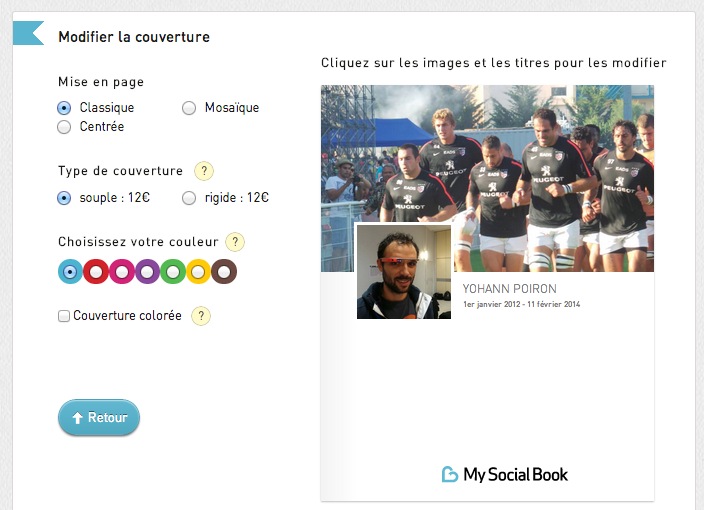
Huitième étape : jetez un coup d’oeil au rendu
Dans la barre latérale de droite, il y a un bouton bleu clair mentionnant : “Voir l’intérieur!”. Cliquez dessus pour jeter un coup d’oeil à votre création.
Voici un aperçu:
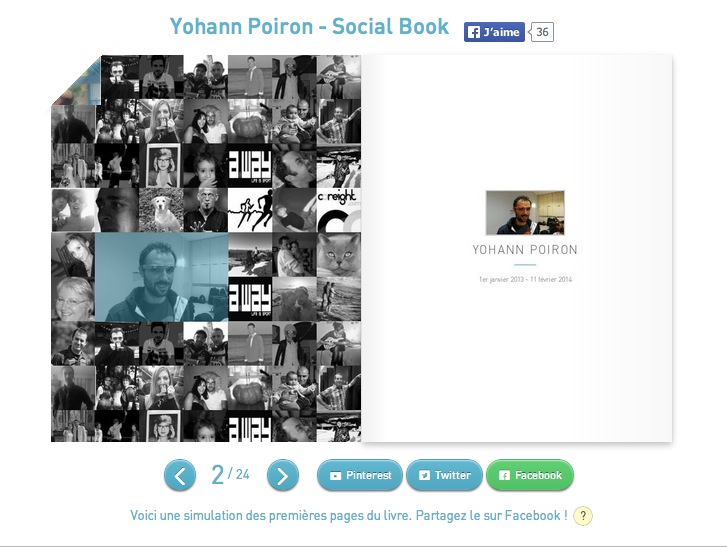
Neuvième étape : “achat”
Cliquez sur le bouton vert “Sauver et ajouter au panier”. Suivez les étapes et commander votre Social Book !
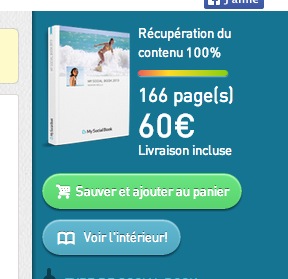
Dixième étape : “l’attente est terminée”
Après avoir reçu votre Social Book, assurez-vous de le placer là où les autres peuvent le trouver ! C’est vraiment un grand démarreur de conversation et vos amis vont adorer la façon dont les pages sont réunies !
Voici quelques photos de celui que j’ai commandé:
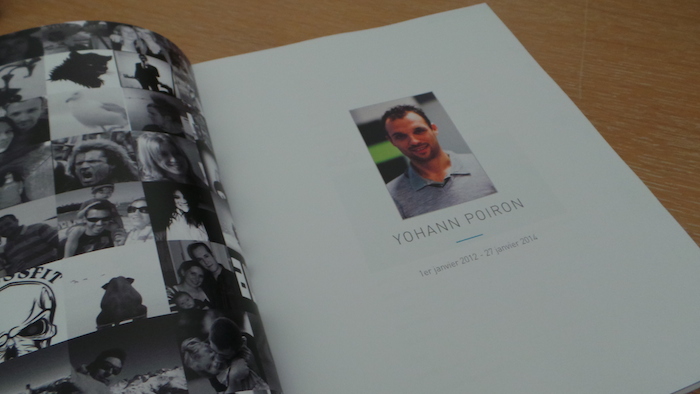
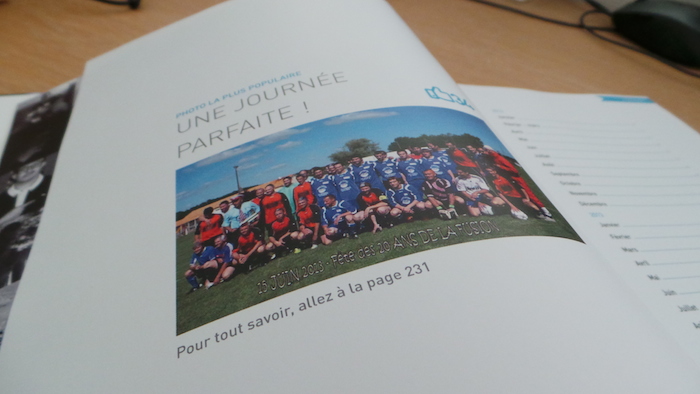

J’aime vraiment ce produit et je le recommande vivement à tous.